在自己的电脑上装了一遍Mongo,傻瓜式安装就好了,安装好之后需要进行一些配置。
1.下载MongoDB
从官网下载安装(https://www.mongodb.com/download-center?jmp=nav#community),选择和自己的操作系统相对应的安装包。
2.安装MongoDB
双击下载好的镜像,根据操作提示安装就好了。
3.创建数据目录
创建文件夹c:\data\db、c:\data\log,分别用来安装db和日志文件,在log文件夹下创建一个日志文件MongoDB.log,即d:\mongodb\data\log\MongoDB.log
4.命令行下运行MongoDB服务器
在MongoDB 的bin目录下执行命令:mongod -dbpath "d:\mongodb\data\db"
> cd c:\program files\mongodb\server\3.4\bin
> c:\program files\mongodb\server\3.4\bin>mongod -dbpath "c:\data\db"
5.连接MongoDB
在bin目录下运行mongo.exe即可连接到MongoDB
C:\program files\mongodb\server\3.4\bin> mongo.exe
直接执行命令mongo.exe会有警告:Access control is not enabled for the database,请参考 mongodb access control is not enabled for the database
6.配置MongoDB服务
创建目录,执行下面的语句创建数据库和日志文件的目录
mkdir c:\data\db
mkdir c:\data\logsystemLog:
destination: file
path: c:\data\log\mongod.log
storage:
dbPath: c:\data\db7.安装MongoDB服务
到这里大家可能会有疑问,前面的几部不是已经连接上mongo了吗,为什么还要安装MongoDB服务。当mongod.exe被关闭时,mongo.exe 就无法连接到数据库了,因此每次想使用mongodb数据库都要开启mongod.exe程序,所以比较麻烦,此时我们可以将MongoDB安装为windows服务。
我们进入MongoDB的bin目录下,执行如下命令:
> cd c:\program files\mongodb\server\3.4\bin
> c:\program files\mongodb\server\3.4\bin>mongod -dbpath "c:\data\db"在bin目录下启动MongoDB服务:
net start MongoDB出现如下提示则安装成功:
如果启动服务的时候提示:发生服务特定错误:100,请参考 MongoDB服务无法启动
我们还可以关闭或移除MongoDB服务:
> cd c:\program files\mongodb\server\3.4\bin
> c:\program files\mongodb\server\3.4\bin>mongod -dbpath "c:\data\db"







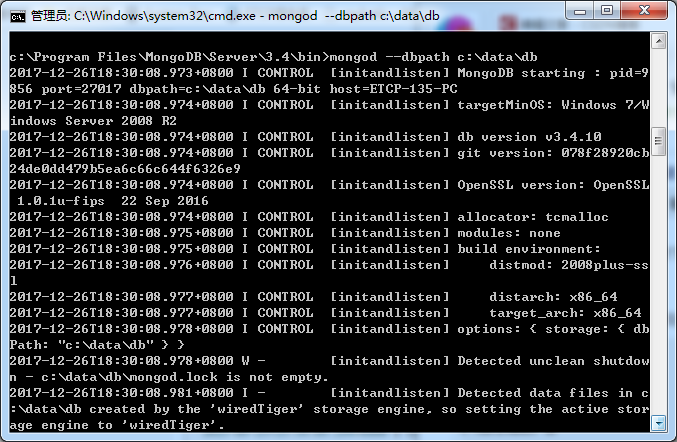
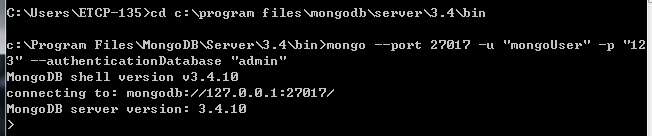
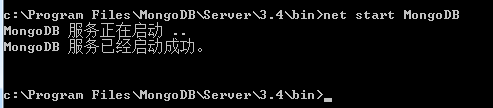














 250
250

 被折叠的 条评论
为什么被折叠?
被折叠的 条评论
为什么被折叠?








